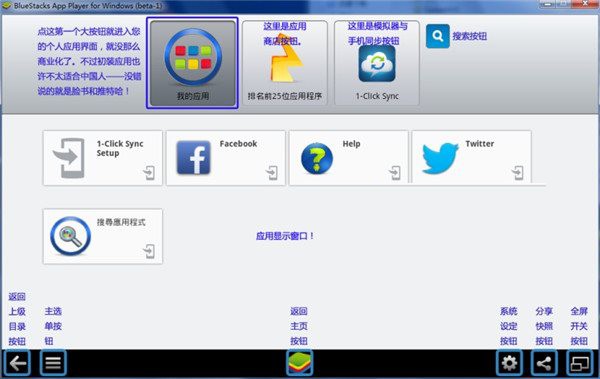
蓝手指模拟器(BlueStacks App Player)是一款允许用户在Windows操作系统上运行Android应用的软件。使用蓝手指模拟器,你可以像在Android设备上一样使用各种Android应用,而不必担心手机存储空间不足或电量消耗等问题。以下是蓝手指模拟器的基本使用方法:
### 安装蓝手指模拟器
1. 访问蓝手指官方网站(https://www.bluestacks.com/),下载最新版本的安装程序。
2. 运行安装程序并按照指示进行安装。
3. 安装过程中,可能会要求你登录你的Google账户以便同步应用和服务。
### 使用蓝手指模拟器
1. 打开蓝手指模拟器,你将看到一个类似于Android设备的界面。
2. 如果你已登录Google账户,你可以在主屏幕上看到你的应用列表。
3. 要安装新的应用,你可以点击屏幕下方的应用中心按钮,然后搜索并下载你想要的应用。
4. 你也可以通过拖放APK文件到模拟器窗口来安装APK文件。
5. 蓝手指模拟器支持多开功能,你可以同时运行多个Android环境实例,这对于需要多个账号的游戏非常有用。

### 配置和设置
蓝手指模拟器提供了丰富的配置和设置选项,你可以根据自己的需求调整性能、显示、声音等方面的设置。在模拟器界面的右上方,你会看到一个扳手图标,点击它可以进入设置界面。
### 注意事项
- 蓝手指模拟器对系统资源要求较高,确保你的电脑满足最低系统要求以获得良好的性能。
- 有些应用或游戏可能不支持在模拟器上运行,或者可能有一些限制。
- 使用过程中,遵循相关的版权和使用规定,不要用于非法用途。
以上就是蓝手指模拟器的基本使用方法。由于蓝手指模拟器的界面和功能可能随版本更新而发生变化,因此建议定期检查官方更新并熟悉新功能。







